3 способа, как в Инстаграме поделиться записью
Репост – это возможность поделиться заметкой не меняя её содержания и оставляя ссылку на автора. Эта функция давно является неотъемлемой частью любой социальной сети, кроме Инстаграм, объединившей на своей площадке уже более 100 миллионов активных и творческих людей, ежесекундно публикующих «тонны» разнообразного контента. Разработчики программы (по их словам) свято чтят авторское право, поэтому данная опция не присутствует в списке стандартных инструментов пользователя. Но, как в Инстаграме поделиться записью со смартфона или с компьютера? Если у вас возникла потребность делиться чужой информацией с другими пользователями глобальной сети, то есть несколько простых способов, которых и пойдет речь в данной публикации.
Скриншот, как способ поделиться чужой записью
Самый простой (но не самый правильный) вариант репоста в Инстаграм – скриншот с экрана. Почему неправильный?
Потому что:
- Скриншот получается более низкого качества, чем исходник.
- После публикации изображения еще больше теряют в качестве.
- Скрин не проставляет ссылку на автора поста, что является нарушением авторского права.
Тем не менее, в некоторых случаях скриншот – это единственно возможный метод сделать быстрый репост записи. Итак, чтобы сделать снимок с экрана пользователям устройств, работающих на платформе IOS нужно одновременно нажать сочетание клавиш Домой + Включение. Пользователям гаджетов на Андроид нужно нажать кнопки Включение + Уменьшение громкости. Скрин сохраняется в памяти устройства, как обычное изображение, после чего его можно публиковать стандартными методами, не забывая указать автора поста.
Для этого:
- запустите приложение;
- нажмите кнопку «+», расположенную по центру экрана;

- укажите место сохранения скриншота (обычно это библиотека гаджета).
При необходимости, добавьте описание к посту, укажите местоположение и пр, после чего завершите публикацию скриншота. На случай, если остались вопросы по тому, как сделать репост с помощью скриншота, обратитесь к “дополнительным материалам”.
Приложение на смартфон для репоста в Инстаграм
Существует и более удобный метод делиться чужими записями в Инсте, который требует установку соответствующего приложения на свой смартфон. Такого софта в магазинах контента – огромное количество: платные, бесплатные, многофункциональные и пр. Рассмотрим два наиболее популярных мобильных приложения для репоста в Инстаграм.
InstaRepost

После установки бесплатного приложения вам будет предложено два варианта работы:
- Только репосты. Функция не требует авторизации (кнопка Репостить без логина).
- Полный функционал (репосты, подписки, отписки, комментарии, лайки). Данный метод работы потребует ввода пароля и логина от вашего Инста-аккаунта.
Пользоваться программой очень просто. После входа, выбираем понравившуюся публикацию и жмем кнопку «репост», которая находится в нижней части экрана.

Просматриваем публикацию, если нужно обрезаем и подтверждаем действие. Нажатие кнопки с изображением камеры (рядом с кнопкой репоста) переместит вас в Инстаграм-аккаунт.
Repost for Instagram
Repost for Instagram – это бесплатное приложение для гаджетов на Андроид, и IOS, скачать и установить которое можно из магазина приложений для своей платформы.

Как в Инстаграме поделиться записью с помощью утилиты Repost for Instagram? Все очень просто:
- Открываем в Инсте нужный вам пост.
- Копируем ссылку (троеточие, скопировать ссылку).
- Открываем Repost for Instagram. Программа автоматически «подхватывает» ссылку и показывает изображение.
- Открываем и редактируем пост (можно добавить текст и указать место его размещения на фото).
- Жмем кнопку «Repost».
Далее, на экране смартфона появиться всплывающее меню с вариантами размещения поста. Выбирайте Инстаграм и завершайте процесс публикации уже непосредственно в Инсте. Как видите, все достаточно просто и понятно. Далее рассмотрим, как поделиться фотографией в Инстаграме через компьютер.
Как поделиться записью в Инстаграм с ПК
Алгоритм репоста с ПК следующий: сохраняем на компьютер изображение, после чего публикуем его на своей странице. Первая сложность – невозможность копирования контента в Инсте. Воспользуемся онлайн-сервисом https://igrab.ru/

- входим в браузерную версию Инсты;
- находим нужное изображение;
- копируем ссылку в адресной строке браузера;
- переходим на сайт https://igrab.ru/;
- вставляем ссылку на изображение в соответствующее поле и жмем «найти»;
- после того, как на экране отобразиться искомая картинка смело жмите на кнопку «Скопировать файл».
Первая часть выполнена: фото в памяти вашего ПК (скорее всего в папке «Загрузки».) переходим ко второй фазе – публикации с ПК без установки стороннего софта.
- входим на сайт https://www.instagram.com/ и авторизуемся;
- нажмите комбинацию клавиш Ctrl+Shift+I;
- в открывшейся консоли кликните по иконке эмуляции мобильных устройств.
После данной операции в приложении появляется кнопка добавления публикации, точно, как в мобильной версии Инстаграм. Теперь все просто, публикуем скопированный пост стандартными инструментами приложения.
В качестве заключения
В этой публикации мы максимально подробно рассмотрели вопросы репоста в Instagram, узнали, как поделиться фото в Инстаграм с компьютера. Подытожим: поделиться записью на смартфоне можно двумя способами: сделать скриншот с экрана или воспользоваться функционалом специального приложения. Чтобы репостнуть с ПК нужно: скачать выбранное изображение и опубликовать его через функцию эмуляции мобильного устройства.
Также рекомендуем ознакомиться: “ТОП 5 приложений для репоста в Инстаграме и несколько альтернативных методов”.
Автор публикации
не в сети 3 года
Amely
Комментарии: 245Публикации: 954Регистрация: 09-08-2017
Как сделать ссылку на свой Инстаграм и поделиться ей с другими
Чтобы сделать ссылку на свой Инстаграм нужно воспользоваться браузером. Способ работает как на телефоне, так и компьютере.
Как поделиться ссылкой на свой Инстаграм с друзьями
Если к Инстаграму подключены такие социальные сети, как VK или Фейсбук, происходит синхронизация контактов. В этом случае можно написать сообщение через Директ.
Чтобы скинуть ссылку на Инстаграм друзьям требуется:
- Перейти в мобильную версию Instagram.
- Нажать на самолетик.
- Выбрать друга из списка.
- В сообщении написать ему «@name», где name – это имя пользователя в Инстаграм.
После этого другу достаточно нажать на ссылку. Если логин был указан правильно, откроется страница профиля.
Когда пользователя нет в директе, можно отправить предложение дружбы через:
- СМС;
- Сообщение в WhatsApp;
- Письмо на электронную почту.
Чтобы отправить ссылку на Инстаграм нужно:
- Запустить мобильное приложение.
- Нажать на силуэт человека – далее на горизонтальные полосы.
- Кликнуть на иконку шестеренок – нажать на «Приглашайте друзей».
- Выбрать способ отправки сообщения.


- Указать в поле адресата имя пользователя или номер.
- Отправить приглашение.
Если не получается скопировать ссылку на свой Инстаграм, можно прописать ее вручную. Для этого в сообщении пишется Instagram.com/name/ (вместо name указывается логин).
Еще одним способом, позволяющим поделиться гиперссылкой на профиль, является репост на собственную публикацию.
Чтобы сделать это, требуется:
- Открыть мобильный Instagram.
- Авторизоваться в системе – перейти в профиль (силуэт человека на панели снизу).
- Открыть любую публикацию.
- Нажать на 3 точки – выбрать «Копировать ссылку».
- Открыть браузер – вставить скопированный URL.
- В открывшемся окне тапнуть на имя пользователя.
- Нажать на адресную строку, чтобы узнать ссылку на свой Инстаграм.
- Скопировать URL – отправить его друзьям.
Если все сделано правильно, пользователи смогут перейти по гиперссылке. После этого будет открыта страница профиля.
Как сделать URL на профиль в Инстаграме через компьютер
Одним из способов копирования ссылки на профиль Instagram является использование компьютера.
Чтобы посмотреть адрес страницы в Инстаграм нужно:
- Запустить браузер.
- Перейти на сайт социальной сети.
- Ввести ник и защитный код от учетной записи.
- Нажать на имя, рядом с аватаркой (с правой стороны экрана).
- Кликнуть курсором на адресную строку.
- Взять ссылку на свой Инстаграм, скопировав URL.
После этого можно отправить ее пользователям через соц.сети, мессенджеры или электронную почту.
Копирование со смартфона: как узнать и получить ссылку
Мобильное приложение Instagram обладает расширенным функционалом, по сравнению с десктопной версией. При этом разработчики не предусмотрели возможности напрямую скопировать ссылку с Айфона или Андроида.
Чтобы сделать это, рекомендуется воспользоваться любым мобильным браузером. После этого нужно последовательно выполнить шаги из инструкции.
Скопировать в мобильном браузере
Чтобы скопировать ссылку с Андроида или Айфона:
- Запустить мобильный браузер.
- В адресной строке набрать «Instagram.com».
- Ввести ник и пароль (можно авторизоваться через Facebook).
- Нажать на иконку человека.
- Кликнуть по адресной строке.
- Скопировать ссылку в Инстаграме на свой профиль с телефона.
- Отправить URL друзьям или коллегам.
Пользователю нужно будет только перейти по ссылке. После этого откроется страница профиля, содержащая опубликованные посты, вечные истории и данные о владельце.
Как поделиться чужим URL в Инстаграме
Узнать URL любого профиля также легко, как найти ссылку на свой Инстаграм. Для этого нужно:
- Запустить Instagram.
- Войти в систему.
- Нажать на иконку «Лупа».
- Тапнуть по надписи: «Найти».
- Перейти во вкладку «Аккаунты».


- Ввести имя и фамилию (можно ник).
- Выбрать из списка нужный аккаунт.
- Нажать на три точки – кликнуть по надписи: «Скопировать URL Инстаграм» или «Отправить профиль как сообщение».
После этого нужно вставить из буфера текст и передать его друзьям. Гиперссылку можно отправить через письмо, Директ, социальные сети или СМС.
Пользователю останется только перейти по гиперссылке.
Как поделиться публикацией или постом в Инстаграме
Из этой статьи вы узнаете, как поделиться публикацией в Инстаграме тремя способами: отправить в Директ другому пользователю, отправить ссылку или репостнуть в свой профиль.

Способ первый: отправить в Директ
- Найдите фото или видео, которое нужно переслать.
- Под ним коснитесь иконки в виде самолетика.


- Укажите человека из списка или найдите в поиске – строка располагается вверху.
- Коснитесь Отправить внизу.


Инструкция подходит для всех платформ смартфонов.
В следующем блоке вы узнаете, как в Инстаграм поделиться постом с помощью ссылки.
Способ второй: ссылка на файл
Поделитесь постом с помощью скопированной ссылки, следуя инструкции:
- Найдите в личной ленте или в «популярном» публикацию и коснитесь ее.
- Вызовите меню нажатием трех точек вверху.


- Выберите Копировать ссылку.
- Откройте диалог с пользователем в любом мессенджере и вставьте скопированный текст.


Руководство подойдет для любой платформы, на которой установлен официальный клиент сервиса.
Способ третий: сторонний сервис
Как в Инстаграм поделиться чужой публикацией на своей странице, узнайте, прочитав руководство ниже.
Инструкция для iOS и Android
Загрузите программу Repost для Инстаграмма – она первая по запросу в маркете приложений.
- Запустите ее.
- Нажмите Open Instagram.


- Найдите публикацию.
- Над ней коснитесь троеточия.


- Скопируйте нужную ссылку.


- Опять откройте Repost.
- Нажмите на пост.


- Выберите расположение ника автора на изображении.


- Коснитесь кнопки Repost внизу.
- Укажите, где разместить контент – в ленте или в истории.
- Опубликуйте фото обычным способом.
Скачивайте программу только из App Store и Play Маркет, чтобы не загрузить вредоносные файлы со сторонних сайтов.
Как поделиться в Инстаграм историей и видео, что это значит
Как поделиться видео в Instagram, историей или публикацией — что это значит и какие действия бывают? Информация на эту тему находится в статье, расположенной ниже.
Поделиться в Instagram – что значит данный процесс, его польза
Число пользователей Instagram уже перевалило за миллиард и продолжает увеличиваться. Бывалые инстаграмеры с удовольствием осваивают новшества. А многие новички, которые ещё не успели изучить терминологию фотосети, не понимают, как поделиться в Инстаграм. Сложного в этом ничего нет. Это азы, которые обычно осваивают сразу после регистрации. И если вы научились добавлять публикации на свою страницу, если умеете создавать истории, пользоваться личной перепиской «Директ», вы практически знаете, что значит — поделиться в Инстаграме.
Иными словами, выкладывая, добавляя, загружая, размещая посты или истории, вы делитесь ими со всеми пользователями сети. Если, конечно, у вас не закрытый аккаунт, там другие правила. А отправляя что-то в приватной переписке или в групповой, вы можете поделиться в Инстаграм фото/видео с конкретным человеком или определённым кругом.
Добавьте реальных подписчиков из России на свою страницу в Инстаграм по невероятно низкой цене, чтобы получить быстрое и надежное продвижение в социальной сети.Для тех, кто пока не знаком с процессом близко, дадим базовую инструкцию, как поделиться публикацией в Инстаграме. Расскажем для начала о том, как это делать на телефоне.
-
Зайдите в приложение Instagram;
-
Нажмите на «+», который находится внизу экрана;
-
Выберите слово «Галерея», если хотите поделиться фото/видео из того, что хранится в телефоне, затем отметьте нужный файл;
-
Если намерены поделиться только что снятыми кадрами, нажимайте снизу и посередине экрана на слово «Фото», следом — на белую круглую кнопку;
3 рабочих способа, как поделиться в Инстаграме видео
С появлением социальных сетей у людей появилось много новых возможностей. И речь идёт не только о раскручивании своей личной странички. Инстаграм предлагает своим пользователям много интересных функций. Прежде всего, следует сказать о возможности общения, в том числе можно отправлять друг другу различные фото и видео файлы. Но, не все пользователи, которые недавно зарегистрировались в этой социальной сети, знают, как поделится видео в Инстаграм.
Как отправить видеофайлы?
Наилучшим вариантом, чтобы поделится видео в Инстаграме, является репост. В таком случае, пользователь может поделиться фото и даже видео со своей страницы со своими подписчиками. Но стандартный функционал социалки такую опцию не предусматривает.
Однако, есть возможность перепоста. Эта опция отличается от репоста тем, что можно перепостить любой материал только не в свою ленту, а в свою историю. Чтобы по такому принципу поделиться информацией со своими подписчиками, ознакомьтесь с подробной инструкцией перепоста в Инстаграм.

Не забывайте, как только пройдёт 24 часа с момента публикации эта история исчезнет из вашей странички. Но если она для вас важна, то можете добавить её в «Актуальное» в своём профиле.
Основатели этой социальной сети намеренно не предусмотрели вариант делать репост видео, как стандартную функцию. Но, чтобы осуществить такую задумку можно вполне воспользоваться сторонними сервисами.
Актуальные приложения для репостов на Андроид
Сегодня у большинства людей телефон работает на базе Android. Поэтому возрастает актуальность вопроса, какие приложения можно использовать для этой операционной системы, чтобы делать мгновенные репосты. К числу наиболее популярных необходимо отнести несколько видов подобных приложений:
- Репост – Загрузить и Сохранить.
- Repost for Instagram.
- Regrann.
Репост – Загрузить и Сохранить. Это приложение самым первым появилось на просторах Google Play, в себе несёт много интересных функций:
- возможность с максимальной скоростью осуществлять репост фото, которые вы когда-то лайкали;
- можно отправлять интересные файлы и без водяного знака;
- быстрый просмотр личной новостной ленты.
Repost for Instagram. Данное приложение предлагает своим пользователям базовые функции:
- сохранять понравившиеся публикации на свой телефон;
- возможность отправлять фото из Инстаграма своим друзьям;
- можно сохранить одновременно несколько понравившихся фото;
- пользователь сможет упомянуть имя автора картинки, которую он репостит.
Regrann. Главная особенность этого приложения заключается в том, что оно функционирует на так называемом заднем плане. Другими словами, вам не понадобится использовать логин, а также уходить из Инстаграм, чтобы осуществить репост.
 Он не хранит паролей и после использования Регранн нет никаких последствий…
Он не хранит паролей и после использования Регранн нет никаких последствий…Для этого необходимо выполнить такие действия:
- Запустить приложение и перейти в Инстаграм.
- Выбрать понравившееся фото и «Скопировать ссылку» в Instagram.
- После этого приложение автоматически предоставит вам выбрать одну из своих функций:
- осуществить репост;
- сохранить для репоста через определённый период;
- отправить выбранные фото или видеофайл в галерею телефона.
Чтобы вставить текст, вы должны в то время, как будете добавлять подпись, параллельно поставить палец и мгновение удерживать его на кнопке. Перед вами появится меню с разными функциями, вы должны выбрать «Вставить».

Помимо исходного текста программа Rengrann параллельно добавляет собственные ссылки. Но, если они вам не нужны, вы можете с легкостью их убрать.

Какие используют приложения Инстаграм для iOS
Сегодня существует множество специальных программ для iOS, благодаря им можно делиться разными файлами. Среди огромного количества таких программ, в первую очередь нужно выделить InstaRepost.
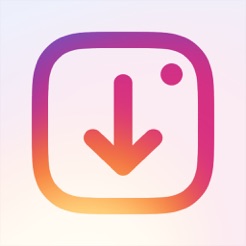
К возможностям этой программы нужно отнести:
- быстрый репост фото и видеофайлов;
- репост фотографий с их дополнительным описанием от автора;
- есть возможность добавить водяной знак с разных сторон фото;
- также при желании можно изменить первоначальный цвет водяного знака, чтобы он не портил фото;
- быстрый поиск по другим пользователям и, конечно же, хэштегам.
Особенности репоста во ВКонтакте
Одной из не менее распространенных социальных сетей является ВКонтакте. А благодаря специальным функциям из Инстаграма во ВК можно переносить разные посты.
Чтобы это сделать, вы должны:
- Зайти на свою страничку в Instagram.
- Нажав на ссылку поста скопировать его.

- Потом вставить скопированную ссылку в строку в ВКонтакте.
В итоге вы получаете публикацию из Инстаграм, которую можно смотреть в ВК. Если использовать вышеперечисленные программы, можно с легкостью научиться, как быстро и легко поделиться в Инстаграме фото и видеофайлами.
Вопросы наших читателей

#1. Можно ли отправлять одно видео сразу нескольким пользователям?
Да, это возможно, для этого необходимо в сообщении отметить всех нужных пользователей.

#2. Можно ли отправлять репосты в другие социальные сети?
Можно, чаще всего файлы дополнительно отправляют в Viber, WhatsApp, а также Facebook;

#3. Что делать, если я не хочу, чтобы мои записи репостили?
В настройках приватности вы можете запретить функцию перепоста. Чтобы скрыть от сторонних приложений возможность делиться вашими записями, придется сделать профиль закрытым.
Если возникли вопросы или трудности — пишите в комментариях! А также смотрите полезное видео по теме.
[Всего: 0 Средний: 0/5]Понравился материал? Поделись с друзьями!
Как поделиться фото в Инстаграм и почему не получается это сделать
Вопросом, как поделиться фотографией в Инстаграм, задаются те люди, которые хотят сделать репостов какой-либо публикации; но, как выясняется, такой функции нет в официальном приложении Инстаграм. В нашей статье мы расскажем, как можно обойти это ограничение с помощью специальных программ.

У тех, кто ещё совсем недавно стал пользователем этой социальной сети, нередко возникает вопрос: «что значит в Инстаграме поделились фото и для чего это может понадобиться простому человеку?»
Поделиться фотографией (сделать репост) — это возможность опубликовать на своей странице фото, уже опубликованное в аккаунте другого человека. А вот три самых распространённых причины репостов:
- Вы увидели красивую фотографию у другого пользователя и хотите поделиться им со своими подписчиками;
- Вы участвуете в конкурсе или акции, предполагающей репост исходной публикации;
- Вы «продвигаете» новый неизвестный аккаунт — свой или другого пользователя.


В любом случае, если в посте нет явного призыва поделиться, обязательно спросите хозяина публикации разрешения на репост — это очень важное условие, иначе вы будете считаться нарушителем закона о авторских правах.
На мобильном устройстве
Вот несколько приложений, которые помогут вам решить проблему репостов фотографий:
- Repost Photo & Video for Instagram




- Regrann — Repost for Instagram


На примере последнего приложения мы дадим краткую инструкцию как поделиться фотографией в Инстаграм.
- Откройте Regrann и нажмите на «Перейти к Instagram».


- Пройдите короткую обучающую программу, выполнив указания системы.




- Теперь кликните по серой кнопке «Нажмите, чтобы попробовать его».


- Вы окажетесь в своём аккаунте Инстаграм. Выберите фотографию для ремонта и нажмите на три точки справа над изображением.


- Выберите «Копировать ссылку».


- Вы снова окажетесь в Regrann. Нажмите на значок Инстаграм под фотографией.




- Выберите, где вы хотите разместить фотографию.


- Дотроньтесь и удерживайте место, где написано «Введите подпись», пока не появится кнопка «Вставить». Нажмите на неё.


- Осталось только указать аккаунт, откуда вы делаете репост, а затем нажать на «Поделиться».




На компьютере
Всё чаще в сети встречаются вопросы пользователей на тему — как поделиться фотографией в Инстаграме через компьютер; но, как известно, даже большинство функций, имеющихся в мобильном приложении, недоступны в веб-версии этого сервиса, что уж говорить о дополнительных.
Какой оптимальный размер фото для Инстаграм — ответим по ссылке.
Через Bluestacks
Но, на наше счастье, существует специальный эмулятор, позволяющий создать на компьютере аналог мобильного устройства, где вы сможете воспользоваться любой программой из предыдущего блока.


Вот как установить эмулятор Bluestacks:
- Перейдите по ссылке bluestacks.com и нажмите «Скачать Bluestacks».
- Дождитесь, пока программа будет установлена.
После того, как Bluestacks будет установлен, вы сможете зайти в него под своей учётной записью Google или же создать новую, а потом скачать любое из приложений для мобильных устройств, перечисленных выше.
С помощью кода вставки
Также, вы можете отправить кому-либо понравившийся пост, используя код вставки. Сделать это можно вот так:
- Зайдите на сервис со своего компьютера и найдите нужный пост.
- Откройте его кликом мышки.


- Нажмите на три точки около фото справа.


- Выберите вариант «Вставить».


- Кликните по «Копировать код для вставки».


- Для того, чтобы отправить фотографию человеку, вставьте код в сообщение, кликнув правой кнопкой мыши и нажав «Вставить».
Почему не могу поделиться фото из Инстаграмма в Контакт?
Конечно, вопрос как поделиться фото с Инстаграмма в ВК очень важен для тех, кто общается с друзьями и в той, и в другой социальной сети, и невозможность репостов очень огорчает многих из нас.


Так как прямого способа сделать это всё так же нет, единственный способ поделиться фотографией из Инстаграм в ВК — использовать код вставки, как это было описано в разделе для компьютера, или же сохранить её на своём устройстве, а затем опубликовать ВКонтакте, не забыв спросить разрешения у автора, а затем обязательно упомянув его в публикации.
Мы надеемся, что у вас больше не возникнет вопроса — как в Инстаграме поделиться чужой фотографией, и вы сможете беспрепятственно делать репосты публикаций других людей в этой социальной сети.
А о том, как поделиться чужим фото вы узнаете по ссылке.
Как репостнуть Историю в Инстаграме: все способы с инструкциями
Приветствую вас, друзья.
Любая социальная сеть имеет определенный набор функций, возможностей и правил. Instagram довольно тщательно защищает приватность своих пользователей. С одной стороны, это классно, ведь мы не хотим, чтобы наши личные фотографии “гуляли” по сети. С другой – иногда возникают трудности с простыми операциями, не совсем понятно, как и что делать.
Сегодня мы поговорим о том, как репостнуть Историю в Инстаграме. Такая необходимость возникает довольно часто, причем во многих случаях блогеры и компании сами просят делать репосты. Давайте разбираться, какие возможности дает нам сам Instagram, а какие можно реализовать только при помощи сторонних программ.
Через официальное приложение
В самой соцсети заложено несколько возможностей поделиться чужой Историей. Сейчас мы рассмотрим их и разберемся, как это делается.
В Сторис
Чтобы можно было легко сделать репост фотографии или короткого видео, которое опубликовал наш знакомый, в записи должна быть ссылка на наш профиль, упоминание.
Для этого при создании Сторис человеку нужно указать наш ник со значком @ или добавить соответствующий стикер.


Через несколько минут после этого нам в Direct придет уведомление и мы сможем легко сделать репост Сторис без лишних действий и дополнительных программ.


Вот так будет выглядеть История при перепосте. К ней добавляется аватар, никнейм автора и рамочка. Мы можем внести изменения по своему желанию и поделиться информацией со своими подписчиками. Как вы уже поняли, такой способ работает только в том случае, если вы знаете автора и он упомянул вас в своей Сторис.
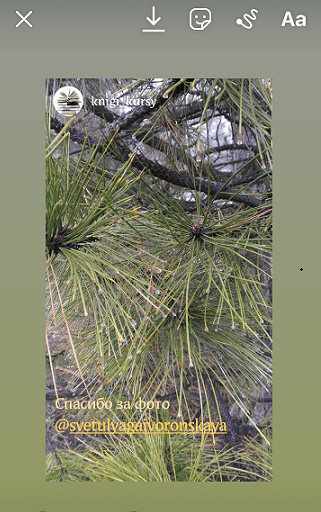
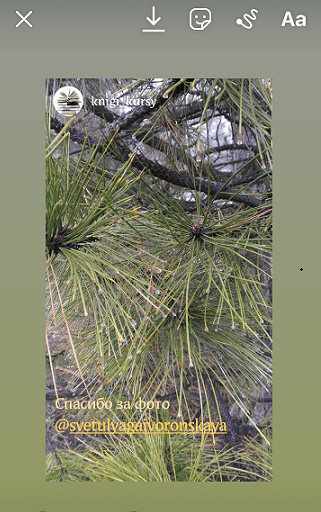
В Direct
Ссылку на любую публикацию в Инстаграме можно отправить отдельным своим подписчикам через личные сообщения. Правда, тут есть некоторые ограничения:
- Если профиль автора закрыт, то отправить ссылку можно только его фолловерам.
- Любой человек может настроить свой аккаунт таким образом, чтобы запретить репосты своих Сторис. Вы тоже можете это сделать при желании.
Но чаще всего есть простая возможность скинуть другу ссылочку на чужую Историю. Для этого открываем ее и нажимаем на самолетик внизу экрана.


Теперь выбираем человека или людей, которым хотим рассказать об этой записи.
Теперь наши адресаты получат уведомления в Директ и смогут посмотреть Историю на странице автора. То есть это не является репостом в буквальном смысле, но так мы можем поделиться интересными новостями из чужих Stories со своими друзьями.
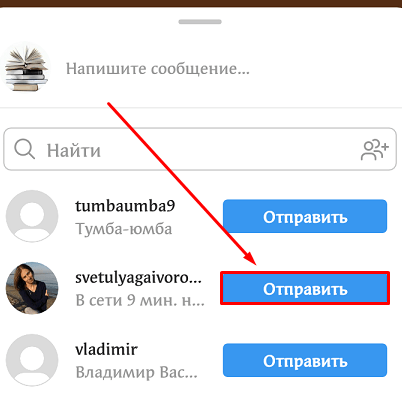
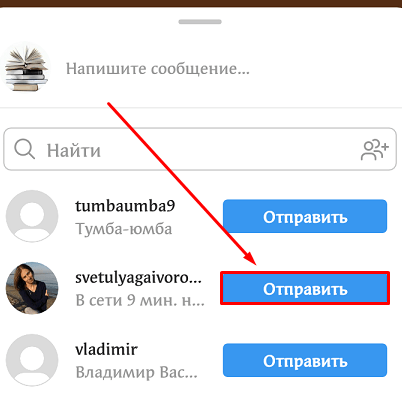
Репост обычной публикации в Сторис
Это еще одна возможность, которую предоставляет нам Инстаграм: мы можем взять простую публикацию и поделиться ей в своих Stories. Чаще всего компании и блогеры используют этот подход, чтобы привлечь внимание подписчиков к своим собственным постам, но мы можем репостить так и чужие записи.
Для этого нажимаем на “самолетик” под постом в ленте.
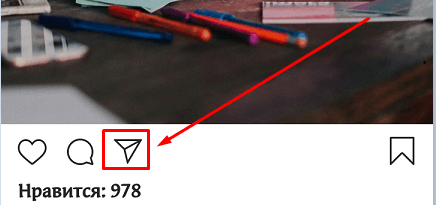
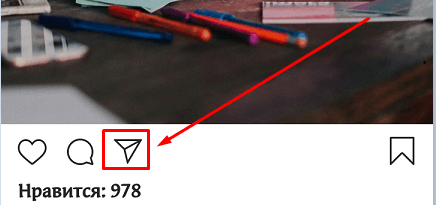
Находим надпись “Добавить публикацию в вашу историю”.
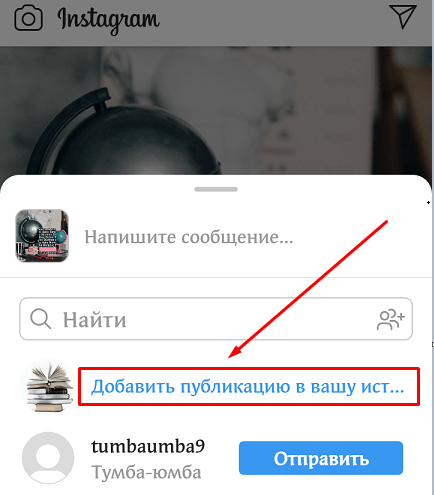
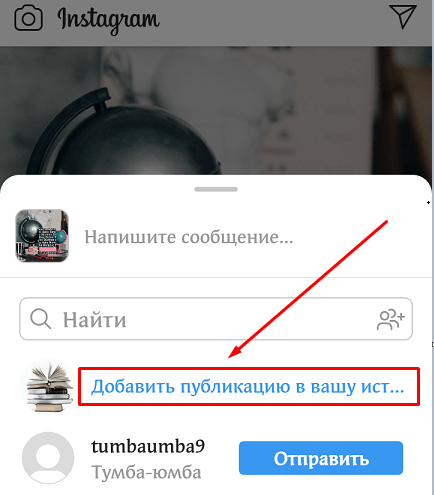
Нажимаем на нее и видим перед собой пост автора со ссылкой на его аккаунт, только теперь уже в формате Сторис. При желании дополняем материал и сохраняем на своей странице. В течение суток ваши подписчики смогут увидеть и прочитать информацию, которой вы захотели с ними поделиться.
Несмотря на то что запись скопировалась с никнеймом автора, узнать, кто сделал репост, он не сможет, если вы дополнительно не отметите его или он сам не увидит свой контент у вас в аккаунте.
До сих пор у некоторых пользователей Инстаграма нет этой заветной кнопки и, соответственно, возможности перепостить публикации в Сторис. Причина может быть в устаревшей версии приложения. Попробуйте обновить Instagram. Если это не помогает, читайте дальше, я расскажу о сторонних приложениях, которые могут выручить в данной ситуации.
Есть еще одна возможная причина, почему не публикуется запись. Человек мог закрыть такую возможность в настройках своего профиля. В таком случае функция, естественно, работать не будет. Попробуйте проделать те же действия с материалами другого пользователя. Если получается с одним аккаунтом, но не выходит с другим, значит, это ваш случай и действуют настройки конфиденциальности.
Через сторонние приложения
Если все предложенные выше варианты не подходят, то воспользуйтесь сторонними программами, которые позволяют взять Историю или публикацию другого человека и опубликовать на своей странице.
Делаем репост
Приложение Regrann – Repost for Instagram позволяет копировать чужие публикации вместе с подписями в свой профиль. Можно создать обычный пост или Историю. Для начала работы установите утилиту из Play Маркета на свой смартфон.
Затем откройте приложение, просмотрите обучающую информацию и переходите к тестированию:
- Найдите нужный вам пост.
- Нажмите на 3 точки в правом углу над фотографией.
- Выберите пункт “Копировать ссылку”.
- После этого откроется Regrann и вы сможете выбрать формат: Stories или Feed.
- Дополните материал, вставьте ссылку на источник и опубликуйте запись.
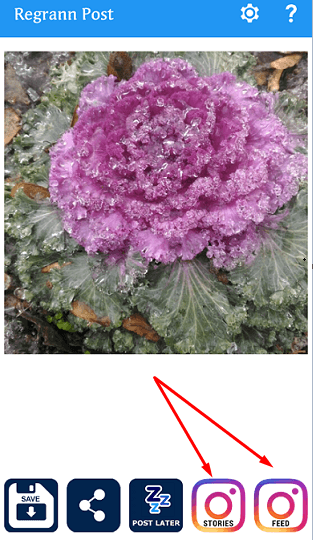
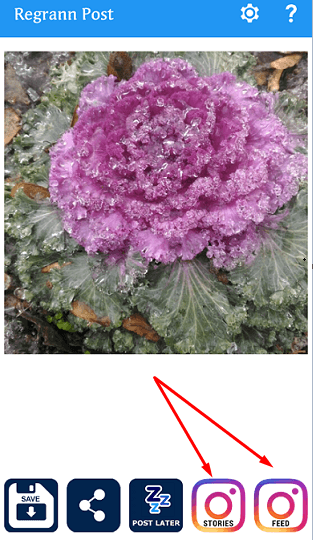
Скачиваем и заново публикуем запись
Есть несколько удачных и популярных решений для того, чтобы скачать Историю на свой телефон и затем заново выложить ее в Инстаграм:
- Story Saver for Instagram,
- Story Saver App – Stories & Highlights Downloader,
- Repost Story for Instagram Save Download Stories и другие.
Преимущество такого подхода в том, что мы можем добавить музыку или сделать другую обработку и выложить фото или видеоролик в своем профиле в формате Сторис или обычной публикации с нашими дополнениями.
Заключение
Я рассказала вам все способы сделать репост Stories Инстаграма, которые знаю и которыми пользуюсь сама. Надеюсь, вы нашли тот путь, который подходит именно вам. Если остались вопросы, не получается добавить пост или вы знаете еще какие-то интересные способы репостить Истории в Instagram, пишите в комментариях, поможем и обсудим.
Призываю вас не нарушать приватность других людей, не делать перепосты без их разрешения и указания авторства. Старайтесь по возможности пользоваться способами, которые предоставляет официальное приложение. Будьте взаимовежливы и внимательны к своим и чужим правам в сети, тогда нам всем будет приятно общаться и работать онлайн.
Сохраняйте статью и делитесь ей с друзьями, если она помогла вам решить поставленную задачу и может быть полезна вашим товарищам. Подписывайтесь на новости iklife.ru, у нас есть еще много полезных материалов о соцсетях, сервисах, программах, заработке и финансах.
А сейчас я прощаюсь с вами.
До новых встреч, друзья.
Как поделиться публикацией в Instagram с вашей историей
Возможность поделиться публикацией в Instagram с вашей историей — отличный способ повысить вовлеченность в ваших публикациях и легко обмениваться пользовательским контентом.
Но сложная часть — убедиться, что ваш репост соответствует эстетике ваших историй в Instagram.
Не бойся! Мы рассказываем, как вы можете поделиться постом в Instagram со своей историей, с помощью щедрого побочного порядка дизайнерских приемов, чтобы ваша эстетика оставалась на вершине игры:


Как опубликовать пост в Instagram для своей истории
Публикация поста в Instagram для вашей истории — отличный способ получить ценную дополнительную информацию о своем контенте.
Если вы хотите поделиться своим постом в ленте историй или репостить классный контент, созданный пользователями, поделиться им очень просто:
- Нажмите на значок бумажного самолетика (кнопка «Поделиться») под кормить пост.
- Выберите «Добавить публикацию в свою историю».
- Отредактируйте сообщение в своей истории Instagram — вы можете перемещать, вращать, масштабировать и касаться, чтобы изучить другие стили стикеров.


Сообщения, опубликованные в историях, становятся интерактивными стикерами, создавая прямую обратную ссылку на исходный пост в Instagram.
Кроме того, будет четко отображаться исходное имя пользователя постера, что отлично подходит для справедливой оценки авторов пользовательского контента (UGC).
Весь процесс от начала до конца занимает менее 10 секунд!
Storyluxe регулярно использует этот быстрый и простой метод, чтобы поделиться пользовательским контентом в своих историях:


PSA: Знаете ли вы, что вы можете легко искать сообщения, чтобы поделиться ими в своих историях в Instagram прямо из «Позже»?
Вы можете искать по хэштегам в Позже, чтобы находить контент, созданный пользователями, за считанные секунды, что делает процесс сбора пользовательского контента проще, чем когда-либо!
6 советов по дизайну, чтобы поделиться публикацией в Instagram с вашей историей
Поиск и публикация публикации в Instagram для вашей истории могут быть быстрыми и легкими, но это не значит, что это лучшее для эстетики вашего бренда в Instagram Stories.
Благодаря росту числа простых в использовании приложений для дизайна, таких как Storyluxe, Unfold, StoryBoost и Over, высококачественные и фирменные истории в Instagram быстро становятся нормой.
Например, мистер Портер всегда создает эстетически приятные истории в своих редакционных проектах.


Пользовательский контент является одновременно модной и чрезвычайно полезной маркетинговой стратегией для брендов, поэтому возможность поделиться постом в Instagram, который соответствует вашей эстетике, — это рецепт успеха!
К счастью, у нас есть несколько дизайнерских приемов, чтобы ваши истории в Instagram всегда выглядели наилучшим образом, когда вы повторно публикуете пользовательский контент.
Хак №1, чтобы поделиться публикацией в Instagram с вашей историей: используйте инструмент «Кисть» для быстрого исправления
Один из самых простых способов сделать ваши истории в Instagram больше похожими на бренд — это интегрировать цветовую палитру вашего бренда — и это малоизвестный взлом — один из самых быстрых способов сделать это!
Просто выберите инструмент «Кисть», выберите любой цвет (или воспользуйтесь палитрой цветов, чтобы взять образец цвета из сообщения канала), а затем нажмите и удерживайте фон в течение 1-3 секунд.


Это отличный способ быстро сделать ваши репосты стикерами более единообразными и узнаваемыми.
Например, кофейный бренд по уходу за кожей Frank Body использует свои фирменные образцы розового цвета, чтобы оформить все свои репосты в историях.


СОВЕТ: Если цвета вашего бренда недоступны в цветном меню историй, нажмите и удерживайте любой из параметров цвета по умолчанию в нижней части экрана, чтобы открыть ползунок цвета.
Хак №2, чтобы поделиться публикацией в Instagram с вашей историей: скопируйте и вставьте наложение дизайна
Представьте себе, если бы вы могли создать слайд истории Instagram, полностью связанный с брендом, и по-прежнему иметь возможность переходить к исходной публикации в Instagram .
Что ж, с этим дизайнерским хаком вы можете!
Вот лишь несколько примеров этого взлома в аккаунте Later в Instagram:


Вот как это сделать!
Шаг № 1: Сделайте снимок экрана с постом в Instagram, которым хотите поделиться в своей истории.
Шаг № 2: Используя приложение для редактирования (например, Over, StoryBoost, Unfold, Mojo или Storyluxe), создайте дизайн Instagram Story, который будет размещен поверх стикера репоста.Вы можете использовать снимок экрана исходного сообщения в этом дизайне. После завершения сохраните этот дизайн в Фотопленку.
Вот пример быстрого шаблона дизайна Instagram Story из Unfold:


Шаг № 3: Откройте дизайн в Camera Roll, выберите значок «Поделиться» и нажмите «Копировать».


Шаг №4: Теперь вернитесь в приложение Instagram и следуйте инструкциям, чтобы поделиться публикацией в ленте своей истории.


СОВЕТ ПО ПОВЫШЕНИЮ ДВИЖЕНИЯ: Сделайте наклейку репоста как можно больше — чтобы за вашим дизайном было больше «кликабельной» поверхности!
Шаг № 5: Нажмите на историю, чтобы открыть текстовый редактор, а затем удерживайте в течение секунды, пока не появится кнопка «Вставить». Нажмите «Вставить», чтобы импортировать дизайн.


Шаг № 6: Переместите и отмасштабируйте свой дизайн по размеру экрана (закрывая наклейку репоста) и добавьте дополнительный текст или GIF-файлы, чтобы действительно оживить пост.
Готовая история по-прежнему будет содержать обратную ссылку на исходную публикацию ленты — даже если она скрыта от просмотра дизайном, который вы наклеили на нее!


UGC СОВЕТ: Всегда указывайте исходный плакат в своем наложении дизайна (особенно когда речь идет о пользовательском контенте) и включайте текст или GIF, чтобы стимулировать большее количество переходов по ссылкам, например «Нажмите здесь» !
Хотите начать использовать Instagram Stories для своего бизнеса? Посмотрите наш бесплатный 45-минутный видеокурс о том, как создавать красивые истории в Instagram, которые помогут вам получить больше подписчиков, трафика и продаж!
Хак №3, чтобы поделиться постом в Instagram с вашей историей: используйте симпатичные накладки в Instagram
Теперь вы в курсе хака копирования и вставки, вы можете использовать его, чтобы добавить все виды крутых элементы дизайна для ваших историй в Instagram.
Наклейки в Instagram — одна из главных тенденций 2019 года. Они позволяют быстро и легко добавить индивидуальности вашему контенту!
Влиятельные лица и дизайнеры, такие как Мэллори Джой, регулярно добавляют в свои истории накладки из Instagram, чтобы придать им дополнительный творческий оттенок.


После того, как вы найдете наклейки, которые соответствуют стилю вашего бренда (посмотрите этот пост в блоге, чтобы увидеть несколько убийственных примеров!), Просто загрузите пакет наклеек Instagram (файл PNG) в свою Фотопленку и используйте трюк с копией и вставкой, чтобы добавить их в историю.


Готовы проявить творческий подход с помощью наклеек Instagram? Мы создали наш собственный БЕСПЛАТНЫЙ пакет наклеек для Instagram !
Хак №4, чтобы поделиться публикацией в Instagram с вашей историей: создайте эффект коллажа путем копирования и вставки изображений
И вы можете использовать тот же трюк копирования и вставки, чтобы наложить слои на изображения!
Создание коллажей в Instagram — уже популярная тенденция, и такие бренды, как Summer Fridays, регулярно делятся ими в своих историях.


Чтобы создать аналогичный эффект в истории стикеров репоста, просто скопируйте и вставьте несколько изображений вокруг поста, убедившись, что исходный пост по-прежнему легко нажимается и четко цитируется.


Наложение изображений таким образом — это быстрый и увлекательный способ сделать стикеры репостов более тщательно продуманными и фирменными. Вы также можете редактировать цвет фона (используя совет №1), когда будете довольны расположение!
Хак № 5, чтобы поделиться публикацией в Instagram с вашей историей: добавьте текст, мазки кисти, GIF-файлы и стикеры Instagram
Даже без каких-либо секретных дизайнерских приемов вы все равно можете проявить супер-креатив с помощью инструментов, доступных в редакторе Instagram Stories !
Текст, мазки кисти, GIF-файлы и наклейки могут преобразить простой пост, делая его более привлекательным и более подходящим для вашего бренда.


И вы даже можете создавать собственные GIF-файлы Instagram Stories, чтобы добавлять их в свои истории, делая ваши GIF-файлы еще более фирменными.
В Later мы создаем пользовательские GIF-изображения Instagram Stories для различных событий и кампаний, что позволяет очень легко сделать наши истории более брендированными.


Хотите повысить уровень своих историй в Instagram? Узнайте, как создать пользовательских GIF-файлов Instagram Stories для вашего бренда!
Дизайн-хит № 6: Заполните весь экран наклейкой репоста
И последнее, но не менее важное: вы можете заполнить весь экран наклейкой репоста — полностью удалив элемент фона!
Это может показаться быстрым и легким решением, но следует помнить о некоторых вещах.
Прежде всего, важно убедиться, что стикер репоста хорошо смотрится в большем масштабе, поскольку изображения низкого качества могут выглядеть зернистыми или искаженными.
Обратите внимание на то, как Memobottle использует этот хак с супер-высококачественным UGC:


А для пользовательского контента неплохо убедиться, что исходный постер по-прежнему явно указан, даже если он был наложение текста!


Совместное использование постов в Instagram с историями — отличный способ интегрировать больше пользовательского контента в вашу контент-стратегию, что может стать мощным инструментом для укрепления чувства сообщества на вашем канале.
Плюс, делясь своими сообщениями в виде стикеров репостов к историям, вы можете привлечь еще больше трафика к своей ленте.
С этими лучшими дизайнерскими хитростями вам больше никогда не придется идти на компромисс с эстетикой ваших магазинов Instagram!
Готовы улучшить свою стратегию создания историй в Instagram? Начните планировать и планируйте свои истории в Instagram с Позже — доступно на всех платных планах, всего от 9 долларов в месяц!
Автор
Джиллиан Уоррен
Джиллиан — контент-маркетолог в Later из Великобритании.Она обожает лондонские бранч-рестораны и заядлый слушатель подкастов о преступлениях. Вы можете связаться с ней в Instagram @jillwrren .
.Как поделиться видео с YouTube в Instagram Story, Post и Bio
Вы можете захотеть поделиться видео с YouTube в Instagram по многим причинам! Создание трейлеров-тизеров, мэшапов и т. Д. Итак, здесь мы поговорим о наиболее безопасном и простом способе сделать это. Но если вас не интересуют подробности, начните планировать и публиковать видео YouTube в Instagram легко и напрямую, подписавшись на бесплатный инструмент ЗДЕСЬ. Это очень просто и содержит полное простое пошаговое руководство.
На самом деле, если вы откроете YouTube, перейдите к видео, которым хотите поделиться, и нажмите кнопку «Поделиться» под видео, вы увидите, что вы можете поделиться им на Pinterest, Facebook, Twitter и других веб-сайтах, но НЕ Instagram! Так что ты можешь сделать?! Именно это мы и проходим в этой статье! Фактически, мы ранее обсуждали «Как связать Instagram с YouTube», а также «Как связать YouTube с Instagram», и мы больше не хотим говорить на эти темы. Но когда мы говорим «как поделиться видео с YouTube в Instagram», мы имеем в виду именно то, как встроить само видео и загрузить его в Instagram в виде публикации или истории! Итак, давайте перейдем к решениям, не теряя времени!
Здесь вы собираетесь прочитать о:
# 1 Как опубликовать видео с YouTube в сообщениях Instagram?
Первым решением было бы загрузить видео с YouTube, а затем загрузить его в свою историю и публикации в Instagram.Но для этого есть много ограничений, и для этого нужно много сделать. у нас есть несколько более простых решений.
Ну, один из лучших и самых простых способов поделиться видео с YouTube в Instagram — это опубликовать небольшую его часть в сообщениях Instagram, а затем добавить ссылку на видео в свой пост.
Да! Instagram не позволяет пользователям добавлять интерактивные ссылки к своим сообщениям в Instagram. Но есть отличный способ сделать это. На самом деле, что вы можете сделать, так это создать универсальную ссылку на биографию с помощью стороннего поставщика, такого как AiSchedul, а затем добавить ссылки на свои сообщения.Единственное, что остается в этом случае, — это написать броский призыв к действию в подписи и пригласить своих подписчиков посмотреть видео на вашем канале YouTube, точно так же, как в следующем сообщении:
Теперь, все, что вам нужно сделать, это бесплатно создать учетную запись на AiSchedul и выполнить шаги, описанные в следующем видео, чтобы с легкостью добавить интерактивные ссылки на свои сообщения в Instagram:
# 2 Как поделиться видео YouTube в Instagram Story?
Если вас не устраивает вышеприведенное решение, вы можете попробовать поделиться видео YouTube о своей истории и связать его с его URL-адресом, чтобы люди могли посмотреть видео полностью.К счастью, Instagram позволяет пользователям официально добавлять пролистывающие ссылки на свои истории. Следовательно, вы можете ссылаться на предполагаемое видео YouTube в своих историях.
Но, к сожалению, эта функция доступна только для тех, у кого более 10 тысяч подписчиков или подтвержденный аккаунт в Instagram !! Так что же делать, если у вас не так много подписчиков в Instagram? Да! Используя AiSchedul, вы можете добавлять ссылки на истории из Instagram даже без 10000 подписчиков.
На картинке ниже вы видите, что @socialpros.co с менее чем 10 тыс. подписчиков добавил URL-адреса в свои истории:
Зайдите на сайт AiSchedul прямо сейчас и наслаждайтесь поездкой!
# 3 Поделиться видео YouTube через Instagram Bio URL
Другой способ поделиться видео YouTube в Instagram — поделиться ссылкой на видео в биографии Instagram. Как вы все знаете, Instagram позволяет вам делиться ссылками в вашей биографии в Instagram, поэтому вы можете просто скопировать предполагаемый URL-адрес видео YouTube и вставить его в свою биографию. Но что, если вы хотите поделиться несколькими видео одновременно?
К сожалению, это одно из худших ограничений Instagram, и оно кажется проблематичным.Но с помощью стороннего приложения, такого как AiSchedul , вы можете устранить эту проблему! Но как?
AiSchedul создает целевую страницу для вашей биографии, которая включает в себя все ссылки, которыми вы хотите поделиться в своей биографии.
Фактически, этот инструмент ссылки в биографии позволяет использовать виджеты для подключения к другим учетным записям социальных сетей. И, надеюсь, одним из поддерживаемых является YouTube. Итак, чтобы создать ссылку на свой канал и видео YouTube, вы можете использовать его виджет и создать привлекательную среду для людей, которые взаимодействуют с вашей страницей.
На следующем рисунке вы можете видеть, что @soundcloudvip связал свой Instagram со своим каналом YouTube:
Кроме того, как вы видите, с его помощью вы можете добавить несколько настраиваемых кнопок к своей биографической ссылке Instagram и использовать их для продажи продуктов. Итак, как вы видите, это действительно полезно и удивительно, и вам нужно попробовать бесплатно !
# 4 Поделиться видео Youtube на IGTV
Еще один способ поделиться видео YouTube в Instagram — поделиться им на IGTV и добавить ссылку на его описание.Фактически, на IGTV вы можете делиться более длинными видео, и вы можете поделиться полной версией. Но если нет, попробуйте поделиться его URL. К счастью, Instagram позволяет пользователям делиться интерактивными ссылками в своих описаниях IGTV. И, следовательно, вы можете скопировать и вставить предполагаемый URL-адрес видео и попросить людей посмотреть его на YouTube.
# 5 Скачать видео с YouTube и загрузить в Instagram
Самый простой способ поделиться видео с YouTube в Instagram — загрузить его с YouTube и загрузить в Instagram! Но как? Просто выполните следующие действия:
Шаг 1) Найдите на YouTube видео, которым хотите поделиться, и скопируйте его ссылку.
Шаг 2) Вставьте скопированную ссылку в загрузчик YouTube. Например, вы можете использовать clipconverter.cc или некоторых ботов-загрузчиков, таких как @utubebot, в мессенджере Telegram.
Шаг 3) Теперь остается только загрузить загруженное видео в Instagram. На этом шаге, который также является последним, вы можете открыть Instagram и, как правило, поделиться предполагаемым видео прямо со своего мобильного телефона в ленте, в виде истории или даже на IGTV.
А что, если видео не умещается в размерах Instagram? А также как убедиться, что длина видео соответствует ограничениям по длине видео в Instagram?
Загрузить видео в Instagram через AiSchedul
Чтобы решить эти проблемы, вам лучше использовать AiSchedul для публикации видео в Instagram.Как? Посмотрим!
AiSchedul — это инструмент управления контентом Instagram, который может помочь вам справиться с большинством ограничений, с которыми вы сталкиваетесь при использовании официального приложения Instagram. Используя эту платформу, которая представляет собой планировщик Instagram, вы можете:
И многое другое. Но как это может помочь вам поделиться видео с YouTube в Instagram?
На самом деле, после загрузки намеченного видео с YouTube, независимо от того, сохранили ли вы его на своем телефоне или ПК, вы можете использовать AiSchedul, чтобы загрузить и поделиться им в своих историях или ленте Instagram.Используя эту платформу, вы можете убедиться, что размеры видео, а также его длина могут быть опубликованы в IG. Так что это сэкономит вам много времени!
Но как с его помощью поделиться видео? Легко! Чтобы получить полное руководство, просто посмотрите следующее видео:
Кроме того, с помощью этого замечательного инструмента вам не придется вручную разрезать длинные видео на мелкие части. Все, что вам нужно сделать, это загрузить его на AiSchedul и за минуту вырезать видео для историй в Instagram.
Заключение
Подводя итог, вам может потребоваться поделиться видео YouTube в Instagram по многим причинам.В частности, поскольку Instagram удаляет музыкальные видеоклипы из-за законов об авторских правах, было бы неплохо опубликовать музыкальное видео в Instagram, чтобы избежать этой проблемы. у вас есть 4 простых способа поделиться видео с YouTube в Instagram. Самый простой — загрузить его с помощью конвертера видео, а затем загрузить в Instagram. Но из-за ограничений Instagram по длине и размерам видео, используя официальное приложение, вам может потребоваться много времени. Однако, используя AiSchedul , вы можете просто проверять размеры, обрезать и редактировать видео и делиться ими в ленте, историях и IGTV.Так что дайте ему шанс и наслаждайтесь профессиональным инстаграммером.
.4 Важные вещи, которые нужно знать
Вы уже видели изменения нового алгоритма IGTV в своей ленте?
Instagram недавно объявил, что пользователи начнут видеть 1-минутные превью видео IGTV в своей основной ленте Instagram, которые затем можно будет продолжить смотреть на IGTV.
Это может показаться простым обновлением, но на самом деле изменилось много мелких деталей, на которые нужно обратить внимание, если вы решите публиковать видео IGTV в ленте Instagram.
От размера обложки до названия видео, вот 4 важные вещи, которые вам нужно знать о публикации превью IGTV в ленту Instagram:


Как поделиться превью IGTV на вашем Профиль и лента в Instagram
Раньше видео IGTV размещались только на вашем канале IGTV, что немного затрудняло получение заинтересованности и просмотров.
Чтобы получать просмотры ваших видео, вам нужно было использовать подписи к обычным сообщениям или связывать свое видео с вашими историями и активно направлять своих подписчиков на IGTV.
Это было много работы, и не похоже, чтобы люди действительно хотели покинуть свой канал в Instagram, чтобы посмотреть видео.
Например, наш руководитель по маркетингу @ taylor.loren получила почти просмотров промо-видео в ленте для своего видео IGTV (650+ просмотров) втрое больше, чем ее фактическое видео IGTV (270 просмотров).
Пытаясь решить эту проблему (и сохранить IGTV), Instagram представил возможность делиться 1-минутным предварительным просмотром вашего видео IGTV в ленте Instagram.
«Благодаря предварительному просмотру IGTV в ленте, мы упрощаем поиск и просмотр новейшего видеоконтента из ваших любимых подписчиков», — пояснил представитель Instagram в интервью Variety.
Но то, что, кажется, потеряно в этом объявлении, так это тот факт, что если вы поделитесь предварительным видео в своей ленте, ваши видео IGTV теперь будут жить в сетке вашего профиля Instagram , с маленьким значком IGTV в правый угол: 

Это, очевидно, повлияет на то, как вы планируете внешний вид своей ленты Instagram, и теперь вам также придется уделять дополнительное внимание своей обложке IGTV, названию вашего видео, времени публикации и т. д. ( продолжайте читать, чтобы узнать подробности!).
Стоит ли публиковать видео IGTV в ленте Instagram?
Итак, большой вопрос: следует ли вам публиковать видео IGTV в обычной ленте Instagram?
Да!
Очевидно, это будет зависеть от вашей стратегии видеомаркетинга и от того, как ваши видео IGTV сочетаются с остальными вашими постами в Instagram, но поскольку вы вкладываете время в создание видео IGTV, вы , вероятно, хотите, чтобы люди действительно смотрели его .
И публикация видео IGTV в ленте, похоже, уже работает на увеличение просмотров для брендов.
Если вы решите поделиться предварительным просмотром своего видео IGTV, видео будет приостановлено по истечении 1 минуты, и зрителям нужно будет нажать кнопку «Продолжить просмотр», чтобы продолжить просмотр полного видео в IGTV.
Вы можете увидеть, как это выглядит в конце этого примера из Soulcycle:
С точки зрения навигации, вашим подписчикам стало намного проще найти вас на IGTV — просто нажав кнопку «Продолжить просмотр» в конце окна. превью, ваши зрители будут направлены на ваш канал IGTV.
Но продолжайте читать, чтобы убедиться, что вы учли все мелкие детали, потому что прямо сейчас у вас нет особого контроля над тем, как выглядит ваше видео в ленте:
Как поделиться видео IGTV в ленте Instagram:
Опубликовать превью вашего IGTV-видео в ленту Instagram и ваш профиль очень просто.
Помните, что у вас нет и для публикации видео IGTV в ленте Instagram, это совершенно необязательно. Но это может помочь вам получить больше просмотров ваших видео!
Выполните все обычные шаги, чтобы загрузить видео IGTV в Instagram, и затем на последних этапах вы найдете этот экран:


Все, что вам нужно сделать, это переместить кнопку ползунка в синий цвет, чтобы включить в IGTV Preview.После того, как вы выбрали этот вариант, предварительный просмотр вашего видео IGTV появится в ленте ваших подписчиков, а изображение обложки появится в сетке вашего профиля.
Когда вы публикуете превью своего видео IGTV, заголовок и описание будут скопированы в заголовок. Просто помните, что любые ссылки, которые вы включили в описание, не будут «кликабельными».


Если вы выбрали предварительный просмотр, вы можете нажать Изменить обложку профиля , чтобы настроить отображение обложки IGTV в сетке вашего профиля.




Вы также можете нажать Изменить предварительный просмотр , чтобы настроить предварительный просмотр вашего видео IGTV в ленте (у вас будет этот вариант, только если ваше видео 9:16. Если 16: 9, ваше видео будет показано полностью).


Этот новый процесс редактирования предварительного просмотра IGTV также значительно упрощает добавление субтитров. Раньше вам приходилось добавлять их довольно высоко, чтобы включить в предварительный просмотр.
Вот 4 вещи, которые следует учитывать в следующий раз, когда вы публикуете в IGTV и делитесь превью в свой канал:
Отправка видео IGTV в ленту Совет № 1: ваша фотография на обложке важнее, чем когда-либо
Вы ‘ Вам придется уделять особое внимание своей обложке IGTV, если вы хотите поделиться ею в ленте, потому что фотография обложки появляется не только в ленте, но и в вашем профиле, чтобы все ваши подписчики могли видеть (что влияет на ваш внешний вид в Instagram ).
Вам нужно не только подумать о том, каким будет ваше изображение и как оно будет выглядеть среди остальных ваших сеточных изображений, вам также нужно подумать о правильных размерах и композиции!


Начнем с размеров IGTV:
Во-первых, благодаря недавнему обновлению ваше видео IGTV теперь может быть как вертикальным, , так и горизонтальным!
Что касается спецификаций, Instagram рекомендует, чтобы вертикальные видео IGTV имели соотношение сторон 9:16, а горизонтальные видео — 16: 9.


Instagram также рекомендует, чтобы ваши обложки IGTV имели размер 420 пикселей на 654 пикселей (или соотношение 1: 1,55).


Однако, как только вы поделитесь видео IGTV с фидом, ваше изображение обложки появится в разных местах, например в фидах ваших подписчиков и в сетке вашего профиля.
Когда он появляется в ленте Instagram, он будет обрезан до 4: 5 (размер портрета в Instagram), а когда он появится в сетке вашего профиля, он будет 1: 1 (квадрат).


Таким образом, ваша обложка IGTV должна работать как на IGTV, так и в ленте, и в вашем профиле.
Лучший способ убедиться, что ваше изображение обложки работает во всех этих положениях, — это убедиться, что фокус вашего изображения обложки (это может быть текст, фотография продукта или местоположение) расположен в центре кадра. Таким образом, когда ваше изображение обложки будет обрезано в разных превью, оно все равно будет хорошо выглядеть!
Во-вторых, вам нужно подумать об общей эстетике Instagram и о том, как изображение обложки IGTV повлияет на внешний вид вашего профиля.
Вы не хотите, чтобы изображение на обложке выделялось и отвлекало от остального контента, потому что оно небрендовое, поэтому важно планировать заранее и следить за тем, чтобы оно соответствовало остальной части вашего фида.


Если вы планируете внешний вид своей ленты Instagram с помощью визуального планировщика Instagram Later, мы рекомендуем загрузить фотографию обложки IGTV в медиатеку Later.
Затем вы можете запланировать публикацию публикации, когда ваш IGTV будет в прямом эфире, чтобы увидеть, как фотография обложки IGTV будет выглядеть в вашем профиле Instagram, перед публикацией и убедиться, что она соответствует вашей эстетике Instagram!
(Просто не забудьте удалить сообщение до того, как оно будет опубликовано — мы рекомендуем использовать расписание «уведомлений» для этих сообщений вместо автоматической публикации, чтобы оно не отображалось автоматически в вашей ленте, если вы забудете.)


Совместное использование видео IGTV для подачи Совет № 2 : Знайте лучшее время для публикации
Возможно, вы выбрали лучшее время для публикации своих обычных сообщений в Instagram, и вы хотите применить те же знания при публикации вашего контента IGTV! Теперь, когда вашими видео можно публиковать в ленте Instagram, , когда вы публикуете в IGTV, имеет гораздо большее значение.
Но вы также должны учитывать тот факт, что просмотр видео — это не то же самое, что быстрый просмотр публикации в Instagram.
Если вы публикуете предварительный просмотр видео IGTV в ленте Instagram, цель — заставить ваших зрителей нажать кнопку «Продолжить просмотр», когда время предварительного просмотра превысит . Это приведет их к вашему каналу IGTV, где они смогут продолжить с того места, на котором остановились, и просмотреть полное видео.
Вам следует начать с публикации ваших видео IGTV в удобное для вас время для регулярных публикаций (вы можете найти их здесь), а затем протестировать и экспериментировать с этого момента.
Обращайте пристальное внимание на свою статистику Instagram, чтобы увидеть, когда ваша аудитория наиболее активна в Интернете — обратите внимание на активность в течение нескольких часовых периодов, например, с 18:00 до 21:00, а не на скачок в 7:00 (когда ваши подписчики могут просто прокручивать свои 15 -минуты на работу!)


Эти более длительные периоды активности могут быть хорошим показателем того, что у вашей аудитории есть время посвятить более длительный видеоконтент, и они с большей вероятностью будут взаимодействовать и смотреть до конца!
Tip # 3: Будьте стратегически настроены с контентом, которым вы делитесь на 1-минутной отметке
Вы знаете, когда смотрите видео на Youtube, и что-то действительно захватывающее вот-вот произойдет, и тогда вы показывали рекламу?
Это оптимизация маркетинга в самом лучшем виде, и цель состоит в том, чтобы вы так вложились в видео, что вы будете смотреть его, пока не закончится реклама.
Вы должны помнить об этой цели при редактировании видео для IGTV (советы о том, как редактировать вертикальное видео, см. Здесь).
Наполните первую минуту вашего видео волнением, и в идеале вы должны начать создавать интригу или захватывающий дух вокруг 1-минутной отметки, чтобы ваши зрители могли перейти на IGTV, чтобы продолжить просмотр.
Это момент, когда ваше видео будет приостановлено, и вы захотите немного расслабиться и побудить свою аудиторию нажать эту кнопку «Продолжайте смотреть»!
Если ваше видео является кинематографическим, подумайте, какие кадры вы разместите у этого маркера, чтобы привлечь внимание зрителя.Точно так же ваша музыка будет играть здесь большую роль, чтобы увлечь аудиторию!
Если вы разговариваете с камерой для обучения, обучающего видео или руководства, вы можете дополнить свой видеосценарий кратким вступлением со всем, что зритель узнает из этого видео, чтобы они знали, что приходит после 1-минутного превью видео IGTV.
Потратить дополнительное время на планирование и разработку стратегии для первой минуты раскадровки видео может действительно окупиться, когда дело доходит до получения максимальной отдачи от предварительного просмотра видео в алгоритме IGTV!
Совместное использование видео IGTV в фиде Совет # 4: Название вашего видео IGTV становится вашим заголовком
Когда вы решите поделиться предварительным просмотром вашего видео IGTV в ленте Instagram, ваше название и описание IGTV появятся как подпись к видео как в ленте, так и в вашем профиле .
После этого вы НЕ сможете редактировать подпись!
Это означает, что вам захочется хорошенько подумать о том, каким должен быть ваш заголовок IGTV. Хотя заголовки с кликбейтами отлично работают на Youtube и IGTV, они, вероятно, будут выглядеть немного странно в вашем обычном ленте Instagram или в качестве единственного контекста для видео в вашем профиле.


Если вам нравится создавать подписи для каждого из своих сообщений, это ограничение может быть очень неприятным! Но, к счастью, заголовок вашего видео IGTV может состоять из 75 символов, так что вы можете проявить немного творчества.
Вы также можете добавить смайлики к названию, чтобы они также отображались в качестве подписи, но помните, что это может помешать тому, как ваше видео будет отображаться в результатах поиска IGTV.
Хорошая новость заключается в том, что любые комментарии, которые вы получаете к своему видео IGTV, будь то в разделе IGTV приложения или через канал, будут вложены в предварительный просмотр IGTV.
Это означает, что, когда люди нажимают на видео IGTV в вашем профиле, они смогут увидеть все просмотры, лайки и комментарии к вашему видео IGTV!


Instagram определенно вносит изменения в способы взаимодействия с видео, и это новое улучшение алгоритма IGTV, безусловно, поможет.
Вам нравятся превью IGTV, которые появляются в вашей ленте? Сообщите нам свои мысли в комментариях!
Планируйте видео в Instagram автоматически с помощью Later, маркетинговой платформы №1 в Instagram. Планирование видео доступно на всех платных планах по цене от 9 долларов в месяц, обновите сейчас!
Автор
Никки Каннинг
Никки — редактор журнала Later. Она работала в цифровых медиа в Дублине, Лондоне и Сиднее, и ей больше всего нравится «опубликовать» в новом посте.Когда она не планирует и не пишет интересный контент с командой Later, вы найдете ее на улице со своей собакой Арли или спланируете ее следующее приключение — следите за новостями на @nikkitravelled.
.цель c — Как поделиться изображением в Instagram в iOS?
Переполнение стека- Около
- Товары
- Для команд
- Переполнение стека Общественные вопросы и ответы
- Переполнение стека для команд Где разработчики и технологи делятся частными знаниями с коллегами
- Вакансии Программирование и связанные с ним технические возможности карьерного роста
- Талант Нанимайте технических специалистов и создавайте свой бренд работодателя
- Реклама Обратитесь к разработчикам и технологам со всего мира



